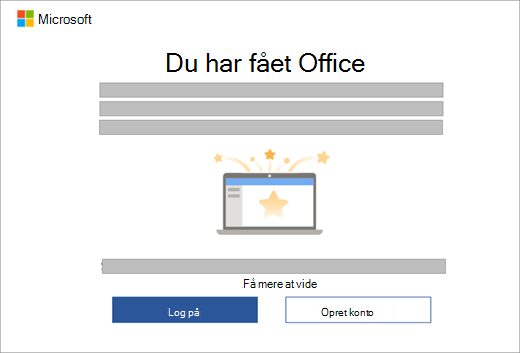Aktivér Office
|
Guidet support i din browser kan levere digitale løsninger på Office-problemer |
Vælg din version af Microsoft 365 nedenfor, for at lære, hvordan du aktiverer Microsoft 365.
Aktivér Microsoft 365 eller en ikke-abonnementsbaseret version af Office
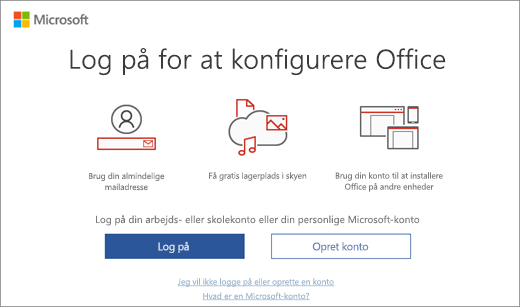
Når du starter en Microsoft 365-app, der ikke er aktiveret, bliver du bedt om at logge på Microsoft 365. Sørg for at logge på med den Microsoft-konto eller arbejds- eller skolekonto, som du brugte til at købe eller abonnere på Microsoft 365.
Bemærk!: Hvis Microsoft 365 er forudinstalleret på din nye enhed, skal du se Aktivér Office, der er forudinstalleret på en ny Windows-enhed.
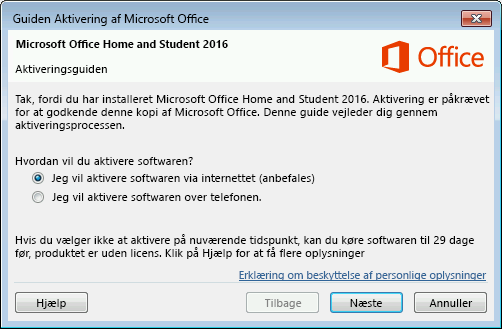
Hvis guiden Aktivering vises, skal Microsoft 365 bruge din hjælp til aktiveringen. Følg anvisningerne i guiden for at aktivere Microsoft 365.
Få hjælp til aktivering af Office ved at bruge guiden Aktivering
Aktivér Microsoft 365, der er forudinstalleret på en ny Windows-enhed
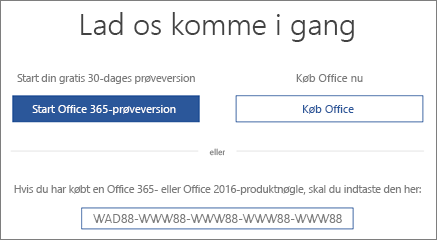
Hvis denne skærm vises, er Microsoft 365 installeret som en Microsoft 365 Family prøveversion
Hvis du logger på Microsoft 365, som er forudinstalleret på en ny enhed, men som ikke har et Microsoft 365 produkt, der er knyttet til din konto, får du vist denne skærm.
Du kan bruge Microsoft 365 på din nye enhed ved at aktivere Microsoft 365 som en 1-måneds prøveversion af Microsoft 365 Family. Du kan også købe Microsoft 365, føje Microsoft 365 til et eksisterende Microsoft 365 abonnement eller indtaste en produktnøgle fra et nyt produktnøglekort. Hvis du har en ældre version af Microsoft 365, kan du installere den i stedet.
Du kan også prøve vores guidede supporti din browser for at hjælpe med problemer med Aktivering af Microsoft 365.
Aktivér et Microsoft 365-køb eller tilbud, der er inkluderet på en ny Windows-enhed
Hvis denne skærm vises, er Microsoft 365 installeret som et 1-års abonnement eller som et engangskøb
En digital produktnøgle sendes til din pc, så du hverken har brug for eller modtager en udskrevet produktnøgle. Du aktiverer Microsoft 365 ved at logge på med en Microsoft-konto. Hvis vi registrerer din Microsoft konto, viser vi den på denne skærm. Efter du har logget på, tilføjes dit produkt til din Microsoft konto, så du kan geninstallere det senere, eller du kan administrere dit nye abonnement uden en produktnøgle.
Du kan også prøve vores guidede supporti din browser for at hjælpe med problemer med Aktivering af Microsoft 365.
Aktivér Office fra Microsoft Workplace Discount Program

Hvis du har købt Office Professionel Plus, Visio Professional eller Project Professional via din arbejdsgivers Microsoft-rabatprogram til arbejdspladser (tidligere kaldet Microsoft Home Use Program) -personalegode, skal du vælge Jeg vil ikke logge på eller oprette en konto (nederst på skærmen) og angive din produktnøgle.
Aktivér en helt ny eller Microsoft 365 produktnøgle
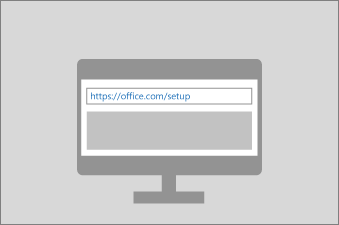
Hvis du har købt et ny Microsoft 365 produktnøglekort, eller hvis du har modtaget en produktnøgle, da du købte Microsoft 365via en onlinebutik, skal du gå til Office.com/setup eller Microsoft365.com/setup og følge instruktionerne på skærmen. Dette er en engangsproces, der tilføjer dit nye produkt til din Microsoft konto. Når du har indløst din nøgle, kan du installere Office.
Fejlfinding af aktiveringsproblemer
Hvis Microsoft 365 ikke kan aktiveres, kan licensen udløbe, og alle redigeringsfunktioner i Microsoft 365 deaktiveres. Microsoft licensen kan udløbe af en række årsager. Hvis dit Microsoft 365 abonnement f.eks. udløber, skal du forny dit abonnement for at gendanne alle funktioner i Microsoft 365.
Hvis Microsoft 365 var forudinstalleret på din nye pc, skal du starte en Microsoft 365 Family prøveversion eller købe Microsoft 365 for at fortsætte med at bruge Microsoft 365.
Bemærk!: Hvis du kører Microsoft 365 på Windows 7 (som ikke længere understøttes, se Windows 7 slutdato for support og Office ), skal du kontrollere, at TLS 1.2 er aktiveret som standard. Se Opdater for at aktivere TLS 1.1 og TLS 1.2 som standard sikrer protokoller i WinHTTP i Windows.
Se også
Jeg får vist en abonnementsmeddelelse, når jeg åbner et Microsoft 365-program